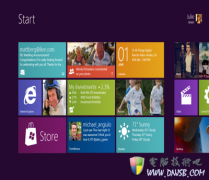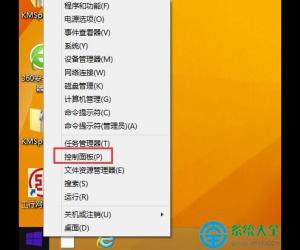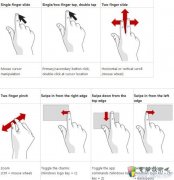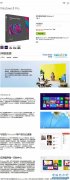Win8系统驱动正常电脑音箱没有声音怎么办 Win8系统驱动正常电脑音箱没有声音解决办法
发布时间:2017-05-17 11:57:01作者:知识屋
Win8系统驱动正常电脑音箱没有声音怎么办 Win8系统驱动正常电脑音箱没有声音解决办法 最近有Win8系统用户反映,在播放视频时发现电脑没有声音出来,检查了驱动,电源等又一切正常,但就是没有声音,用户为此非常苦恼。下面,针对这一问题,小编就来跟大家说说Win8系统下驱动正常电脑音箱没有声音的解决办法。
方法/步骤
1、确定电脑驱动正常;

2、双击realtek高清音频管理器(不同电脑,可能不同);
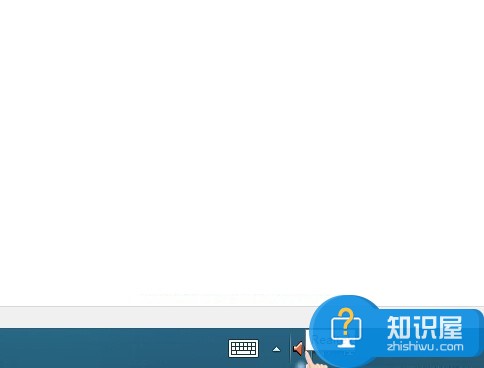
3、当前界面证明耳机插孔输出是正常的,切换到Digital Output【如HDIMI使用此通道】标签;
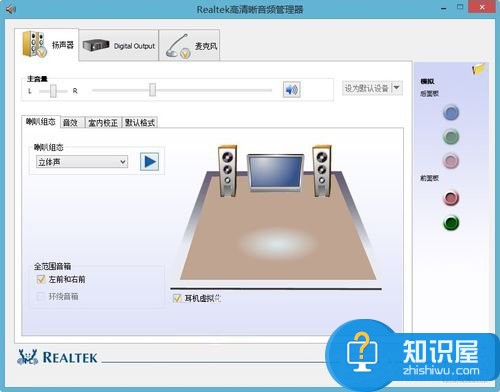
4、点设为默认设备;

5、注意上面的对号。则HDIMI相关通道声音就有了,机箱耳机插孔的声音就没有了;
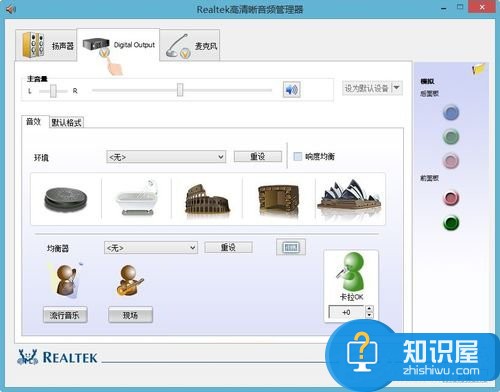
6、如需使用耳机,再将扬声器标签里设为默认设备即可。

以上就是Win8系统下驱动正常电脑音箱没有声音的解决办法,相信通过以上几个步骤操作后,声音就能恢复正常了。
知识阅读
软件推荐
更多 >-
1Win8专业版安装序列号密钥key
2012-08-10
-
2
[下载]Win8 Pro 专业版 RTM(32位&64位)泄露下载 (含简体中文
-
3
Windows8 各版本区别详解【核心版、Pro专业版、Enterprise企业版
-
4
98元购买Windows8 专业版 谁都可以买到!
-
5
【MSDN官方原版】Windows Embedded 8.1 简体中文/繁体中文/正体
-
6
win8 宽带连接 错误651问题
-
7
Win8 RTM 32/64位专业版ISO镜像BT下载
-
8
Win8+Win8.1 MSDN官方版下载【简体中文+繁体中文+英文】
-
9
Windows8怎么修改桌面壁纸?
-
10
Win8消费者预览中文版安装密钥/激活码发布!